word无法创建工作文件请检查环境变量win10如何解决 win10环境变量配置错误无法创建工作文件怎么办
在使用win10系统时,有时候会遇到无法创建工作文件的问题,这通常是由于环境变量配置错误导致的,要解决这个问题,我们可以通过检查和调整win10的环境变量配置来解决。只需按照以下步骤操作:依次点击“此电脑”->“属性”->“高级系统设置”->“环境变量”,在系统变量或用户变量中查找相关路径并进行修改,然后重新启动电脑即可解决无法创建工作文件的困扰。
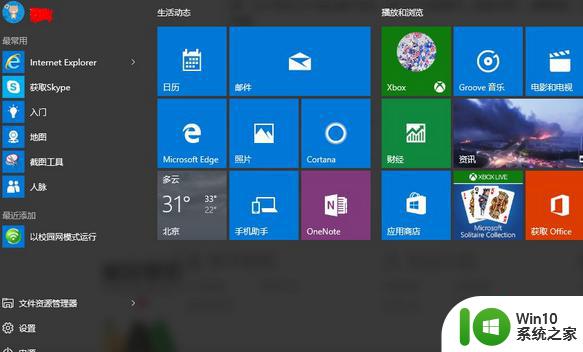
原因分析:
因为Microsoft Word会用到存储临时Internet 文件的文件夹路径,该路径信息由Internet Explorer写入存储在注册表中。当该路径指向一个当前无权限创建临时Internet 文件的位置,或指向的路径本身不存在时,从而出现了故障!
解决方法:
1、首先我们按下Win+R组合键打开运行,输入regedit,打开注册表编辑器;
2、在注册表左侧展开:HKEY_CURRENT_USERSoftwareMicrosoftWindowsCurrentVersionExplorerUser Shell Folders
3、找到cache,双击点开,将其键值修正为:%USERPROFILE%AppDataLocalMicrosoftWindowsINetCache
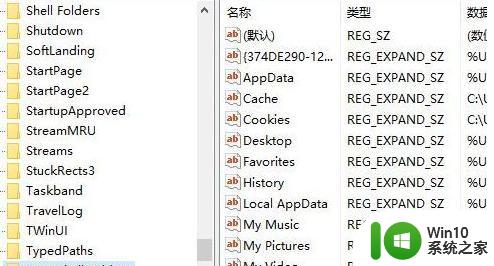
以上就是word无法创建工作文件请检查环境变量win10如何解决的全部内容,有遇到这种情况的用户可以按照小编的方法来进行解决,希望能够帮助到大家。
word无法创建工作文件请检查环境变量win10如何解决 win10环境变量配置错误无法创建工作文件怎么办相关教程
- win10系统怎么配置环境变量jdk win10配置环境变量jdk的步骤
- 怎么配置java环境变量win10 win10如何配置Java环境变量路径
- win10jdk环境变量的配置方法 win10的jdk环境变量怎么配置
- win10怎么配置jdk1.8环境变量配置 win10 JDK8环境变量配置教程
- win10系统配置java环境变量步骤 如何在win10上设置java环境变量
- 如何解决w10 word2019打开提示检查环境变量的问题 Windows 10 Word 2019提示检查环境变量怎么办
- win10设置环境变量的方法 win10如何配置环境变量
- 为什么word无法创建工作文件win10 win10 word无法创建工作文件的原因
- win10设置环境变量的方法 win10的环境变量如何设置
- win10如何恢复环境变量默认设置 win10环境变量还原方法详解
- win10怎样配置jdk环境变量 win10 jdk环境变量配置教程
- win10系统配置jdk环境变量不成功如何解决 win10配置jdk环境变量失败怎么办
- win10系统运行战地3提示directx error错误的解决方法 win10系统运行战地3提示directx error错误的解决方法
- win10系统Edge浏览器下载页面乱码怎么办 Win10系统Edge浏览器下载页面显示乱码怎么解决
- w10电脑老是弹出垃圾广告怎么阻止 w10电脑如何阻止垃圾广告弹出
- 戴尔成就3670装win10出现decompression error的解决方案 戴尔3670装win10出现decompression error如何解决
win10系统教程推荐
- 1 笔记本win10玩游戏不能全屏两边是黑边怎么解决 win10笔记本玩游戏黑边解决方法
- 2 笔记本电脑win10只剩下飞行模式怎么办 笔记本电脑win10飞行模式无法关闭怎么办
- 3 我的世界win10此产品无法在该设备上运行怎么办 我的世界win10无法在电脑上运行怎么办
- 4 win10正式版怎么重新开启磁贴?win10开启磁贴的方法 win10正式版如何重新设置磁贴
- 5 移动硬盘在win10系统无法访问参数错误如何修复 移动硬盘参数错误win10系统无法访问怎么办
- 6 win10打不开微软商店显示错误代码0x80072efd如何修复 win10微软商店无法打开怎么办
- 7 win10系统dotnetfx35setup点开没反应了处理方法 Win10系统dotnetfx35setup点开没反应怎么办
- 8 windows10清理dns缓存的最佳方法 Windows10如何清理DNS缓存
- 9 更新win10没有realtek高清晰音频管理器怎么解决 win10更新后找不到realtek高清晰音频管理器解决方法
- 10 win10电脑提示kernelbase.dll文件错误修复方法 win10电脑kernelbase.dll文件缺失怎么办
win10系统推荐
- 1 雨林木风ghost w10企业家庭版32系统下载v2023.02
- 2 雨林木风ghostwin1032位免激活专业版
- 3 游戏专用win10 64位智能版
- 4 深度技术ghost win10稳定精简版32位下载v2023.02
- 5 风林火山Ghost Win10 X64 RS2装机专业版
- 6 深度技术ghost win10 64位专业版镜像下载v2023.02
- 7 联想笔记本ghost win10 64位快速旗舰版v2023.02
- 8 台式机专用Ghost Win10 64位 万能专业版
- 9 ghost windows10 64位精简最新版下载v2023.02
- 10 风林火山ghost win10 64位官方稳定版下载v2023.02